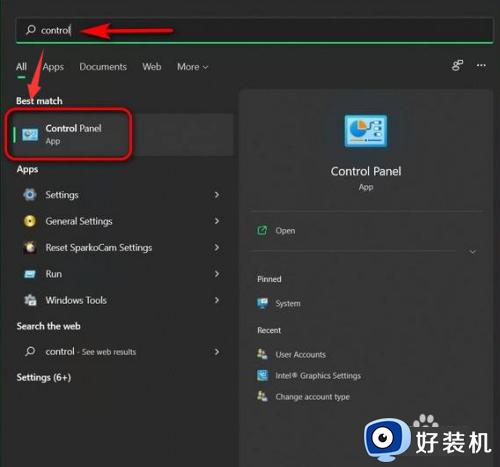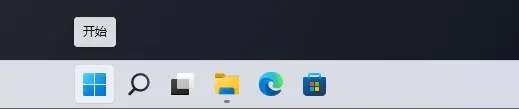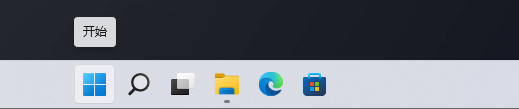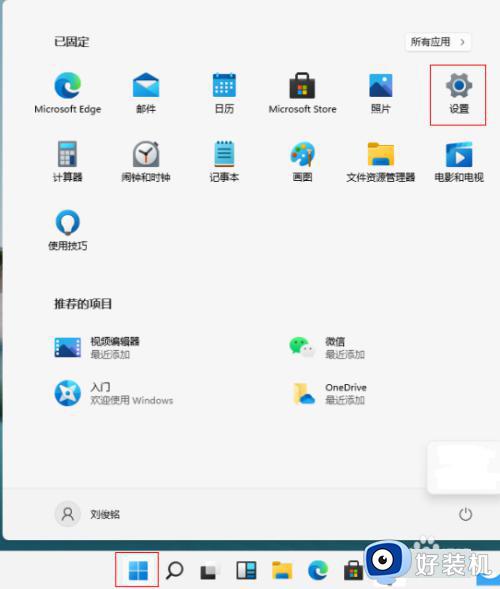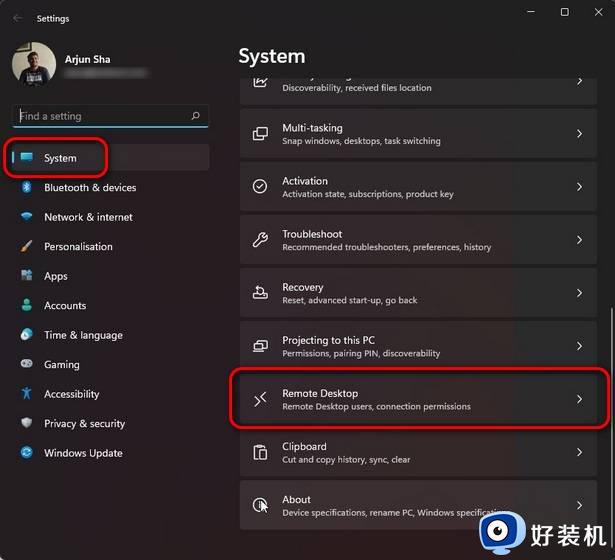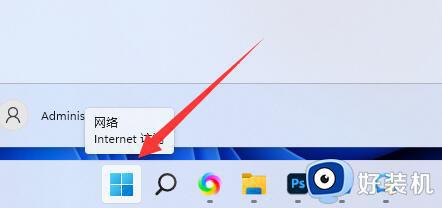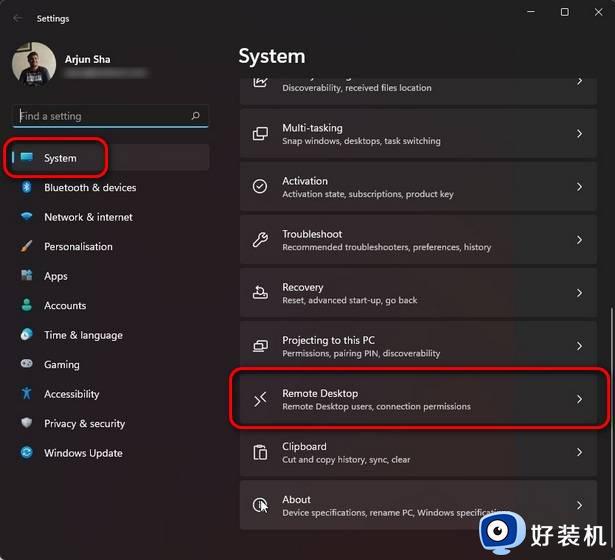win11如何开启远程桌面连接 windows11开启远程桌面连接的步骤
时间:2022-09-21 15:59:26作者:huige
在电脑中一般都自带有远程桌面连接功能,可以帮助我们远程控制其他计算机来进行操作,可是有不少win11系统用户却不知道远程桌面连接功能在哪,如何开启呢?不大清楚的小伙伴们可以跟着小编一起来看看windows11开启远程桌面连接的步骤。
具体方法如下:
1、在开始菜单中搜索找到控制面板页面。
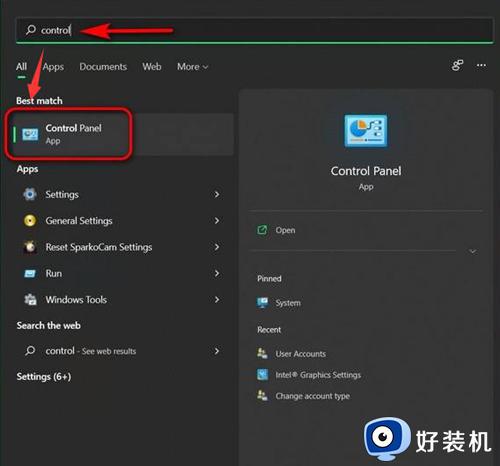
2、随后在控制面板中将视图更改为Category类别,并点击System and Security系统和安全选项。

3、找到并点击System系统下的Allow remote access允许远程访问按钮。
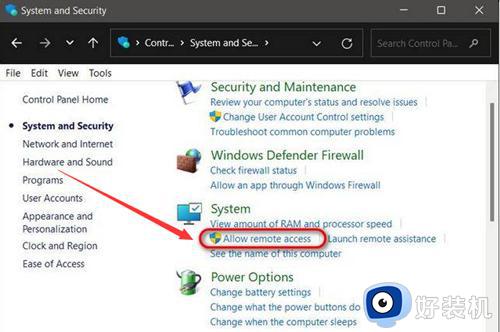
4、在弹出的窗口中点击Remote系统属性栏目,勾选允许远程连接该计算机按钮并点击确定保存。
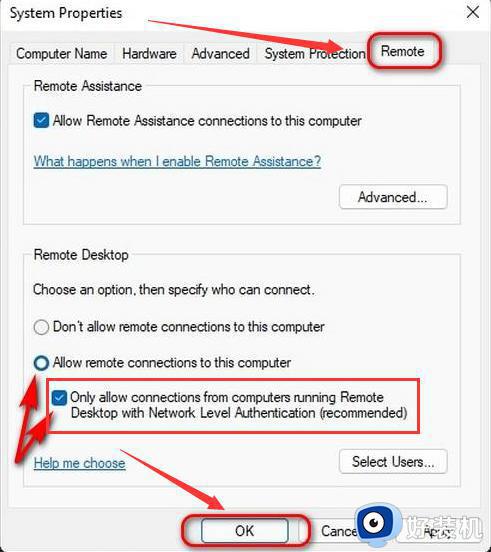
上述给大家讲解的就是win11如何开启远程桌面连接的详细内容,如果你有需要的不妨可以学习上面的方法步骤来进行开启就可以了。